Как вылечить плохие сектора

Здравствуйте.
Ни что в нашей жизни, к сожалению, не вечно, в том числе и жесткий диск компьютера… Очень часто причиной выхода из строя диска являются bad сектора (так называемые плохие и не читаемые блоки, более подробно о них можете прочитать здесь).
Для лечения таких секторов существуют специальные утилиты и программы. В сети можно встретить достаточно много утилит подобного рода, но я в этой статье хочу остановиться на одной из самых «продвинутых» (естественно, по моему скромному мнению) — HDAT2.
Статья будет изложена в форме небольшой инструкции с пошаговыми фото и комментариями к ним (так, чтобы любой пользователь ПК мог легко и быстро разобраться что и как делать).
——————————-
Кстати, у меня на блоге есть уже статья, пересекающаяся с этой — проверка жесткого диска на бэды программой Victoria — https://pcpro100.info/proverka-zhestkogo-diska/
——————————-
1) Почему HDAT2? Что это за программа, чем она лучше MHDD и Victoria?
HDAT2 — сервисная утилита, предназначенная для тестирования и диагностики дисков. Основное и главное отличие от прославленных MHDD и Victoria — это поддержка практически любых дисков с интерфейсами: ATA/ATAPI/SATA, SSD, SCSI и USB.
——————————————————-
Официальный сайт: https://hdat2.com/
Актуальная версия на 12.07.2015: V5.0 от 2013г.
Кстати, скачивать рекомендую версию для создания загрузочного CD/DVD диска — раздел «CD/DVD Boot ISO image» (такой же образ можно использовать и для записи загрузочных флешек).
——————————————————-
Важно! Программу HDAT2 нужно запускать с загрузочного CD/DVD диска или флешки. Работать в Windows в DOS-окне категорически не рекомендуется (в принципе, программа и не должна запуститься, выдав ошибку). О том, как создать загрузочный диск/флешку — будет рассказано далее в статье.
HDAT2 может работать в двух режимах:
- На дисковом уровне: для тестирования и восстановления bad секторов на определившихся дисках. Кстати, программа позволяет посмотреть практически любую информацию об устройстве!
- Файловый уровень: поиск/чтение/проверка записей в файловых системах FAT 12/16/32. Так же может вестись проверка/удаление (восстановление) записей BAD-секторов, флагов в FAT-таблице.
2) Запись загрузочного DVD (флешки) с HDAT2
Что нужно:
1. Загрузочный образ ISO с HDAT2 (ссылку привел выше в статье).
2. Программа UltraISO для записи загрузочного DVD диска или флешки (ну или любой другой аналог. Все ссылки на такие программы найдете здесь: https://pcpro100.info/kakie-luchshie-programmyi-dlya-rabotyi-s-iso-obrazami/).
Теперь приступим к созданию загрузочного DVD диска (флешка будет создаваться аналогично).
1. Извлекаем из скачанного архива образ ISO (см. рис. 1).
Рис. 1. Образ hdat2iso_50
2. Открываем этот образ в программе UltraISO. Затем переходим в меню «Инструменты/Записать образ CD…» (см. рис. 2).
Если вы записываете загрузочную флешку — переходите в раздел «Самозагрузка/Запись образа жесткого диска» (см. рис. 3).
Рис. 2. запись образа CD диска
Рис. 3. если записываете флешку…
3. Должно появиться окно с настройками записи. На этом шаге нужно вставить в привод чистый диск (или чистую флешку в USB порт), выбрать нужную букву диска, на которую будет идти запись, и нажать кнопку «OK» (см. рис. 4).
Запись проходит достаточно быстро — 1-3 мин. Образ ISO занимает всего лишь 13 МБ (актуально на дату написания поста).
Рис. 4. настройка записи DVD диска
3) Как восстановить битые сектора bad блоки на диске
Прежде чем начинать поиск и устранение bad блоков — сохраните все важные файлы с диска на другие носители!
Чтобы начать тестирование и приступить к лечению bad блоков, необходимо загрузиться с подготовленного диска (флешки). Для этого необходимо настроить BIOS соответствующим образом. В этой статье я подробно рассказывать об этом не стану, приведу пару ссылок, где вы найдете ответ на данный вопрос:
- Клавиши для входа в BIOS — https://pcpro100.info/kak-voyti-v-bios-klavishi-vhoda/
- Настройка BIOS для загрузки с CD/DVD диска — https://pcpro100.info/v-bios-vklyuchit-zagruzku/
- Настройка BIOS для загрузки с флешки — https://pcpro100.info/nastroyka-bios-dlya-zagruzki-s-fleshki/
И так, если все сделано правильно, вы должны увидеть загрузочное меню (как на рис. 5): выбираем первый пункт — «PATA/SATA CD Driver Only (Default)»
Рис. 5. меню загрузочного образа HDAT2
Далее введите в командную строку «HDAT2» и нажмите Enter (см. рис. 6).
Рис. 6. запуск HDAT2
HDAT2 должен представить перед вами список определившихся дисков. Если требуемый диск есть в этом списке — выбирайте его и нажимайте Enter.
Рис. 7. выбор диска
Далее появляется меню, в котором есть несколько вариантов работы. Самые часто-используемые — это: тестирование диска (Device Test menu), файловое меню (File System menu), просмотр S.M.A.R.T информации (SMART menu).
В данном случае выбираем первый пункт Device Test menu и жмем Enter.
Рис. 8. Device test menu
В меню Device Test menu (см. рис. 9) есть на выбор несколько вариантов работы программы:
- Detect bad sectors — найти плохие и нечитаемые сектора (и ничего с ними не делать). Этот вариант подойдет, если вы просто тестируете диск. Скажем, купили новый диск и хотите удостовериться что с ним все в порядке. Лечение bad секторов может послужить отказом в гарантии!
- Detect and fix bad sectors — найти плохие сектора и попытаться их вылечить. Этот вариант я и выберу для лечения своего старого HDD диска.
Рис. 9. первый пункт — просто поиск, второй — поиск и лечение bad секторов.
Если был выбран пункт поиска и лечения bad секторов — вы увидите такое же меню, как на рис. 10. Рекомендуется выбрать пункт «Fix with VERIFY/WRITE/VERIFY» (самый первый) и нажать кнопку Enter.
Рис. 10. первый вариант
Далее запуститься непосредственно сам поиск. В это время лучше больше ничего не делать с ПК, дав ему до конца проверить весь диск.
Время сканирования зависит главным образом от размера жесткого диска. Так, например, жесткий диск на 250 ГБ проверяется примерно за 40-50 мин, на 500 ГБ — 1,5-2 часа.
Рис. 11. процесс сканирования диска
Если вы выбрали пункт «Detect bad sectors» (рис. 9) и в процессе сканирования обнаружились бэды — то чтобы их вылечить вам нужно заново запускать HDAT2 в режиме «Detect and fix bad sectors«. Естественно, вы потеряете в 2 раза больше времени!
Кстати, обратите внимание, что после подобной операции жесткий диск может проработать достаточно долго, а может и дальше продолжить «сыпаться» и на нем будут появляться все новые и новые «бэды» (bad блоки).
Если после лечения «бэды» все так же появляются — рекомендую искать замену диску, пока вы не потеряли всю информацию с него.
PS
На этом все, всем удачной работы и долгой жизни HDD/SSD и пр.
Источник
MHDD/Victoria òàê äîëãî ðàáîòàþò èç-çà áîëüøîãî òàéìàóòà ÷òåíèÿ. Ñàìûé âåðíûé ñïîñîá óñêîðèòü — âûñòàâèòü òàéìàóò ïîìåíüøå ñòàíäàðòíîãî. Åñëè âêëþ÷åí ðåæèì âîññòàíîâëåíèÿ (ïî-óìîë÷àíèþ âûêëþ÷åí, ÅÌÍÈÏ), òî îíè çàòðàõèâàþò ñåêòîð, ïîêà õàðä ñâîåé âíóòðåííåé ïðîøèâêîé (êîòîðàÿ âåçäå ðàçíàÿ, ïîýòîìó íåò äðóãîãî ñïîñîáà) íå ïîéìåò, ÷òî ñåêòîð íàäî çàìåíèòü íà äðóãîé.
À ðåçàòü 47 ãèãîâ èç-çà 4 êèëîáàéò — ýòî êàê-òî ñòðàííî, äà è òåì áîëåå, åñëè «ïîñûïàëñÿ» — çíà÷èò íàäî ñðî÷íî êîïèðîâàòü âñå íåòðîíóòîå è áåæàòü çà íîâûì õàðäîì.
Õì.. Êàêóþ æå àõèíåþ ÿ íåñ ãîä íàçàä. Íî â ïðèíöèïå âñå âåðíî :))
Õì.. Êàêóþ æå àõèíåþ òû íåñ 2 ãîäà íàçàä. Íî â ïðèíöèïå âñå âåðíî.
Ñ òîãî ìîìåíòà, êàê òû íåñ êàêóþ-òî àõèíåþ, êîòîðàÿ, âïðèíöèïå, áûëà âåðíîé, óìåðëî áîëåå 240 ìèëëèîíîâ ÷åëîâåê. Êòî æå áóäåò îòâå÷àòü?
Êàêóþ æå, àõèíååé òû ñìîðîçèë 4 ãîäà íàçàä ))))) Çà ýòî âðåìÿ õîõëû ïðîñïàëè Êðûì è Äîíáàññ, à íà Ëóíó äî ñèõ ïîð íå âûñàäèëèñü!
Øåë ìàðò 2019ãî, ëþäè óìèðàëè, âèíòû ñûïàëèñü, à razor2274 âñå íåñ àõèíåþ. Íî â ïðèíöèïå âåðíî.
 ðàìî÷êó ïîñòàâëþ :)))) (Íî ïîñò ïîêà íå íàïèøó — íåêîãäà ïïö)
Èòîãî ïðîøëî 1815 äíåé èëè 259.28571428571433 Íåäåëü, èëè 0.49999999999999 Ìåñÿöåâ, èëè 4.9726027396584005 Ãîäà
À òåìà âñå àêòóàëüíàÿ
p.s. ÿ ðàäè ýòîãî ñïåöèàëüíî çàðåãèëñÿ òóò ))))))))))))
Ñäåëàë ïðîùå è áåç ïîäîáíîãî ãèìîðà, ïðè âñåì óâàæåíèè ê ÒÑ.
1) Ïðîâåðèë ñ ïîìîùüþ Macrorit Disk Scanner, áûë íàéäåí áèòûé ñåêòîð èç-çà êîòîðîãî ïðè çàïèñè íà äèñê, ñèñòåìà âûäàâàëà ñèíèé ýêðàí ñìåðòè.
2) Ïðîâåðêà Data Lifeguard Diagnostic for Windows
3) Ïîñëå ïðîâåðêè ïðåäëàãàåòñÿ èñïðàâèòü îøèáêó , ïðè ñîãëàñèè ïîâðåæäåííûé ñåêòîð ñïèñûâàåòñÿ â 0 ñåêòîð äèñêà.
Ìåíÿ òàêîå ðåøåíèå óñòðîèëî.
Ïðèâåò, íóæíî îáîèìè ïðîãàìè èëè íà âûáîð? ïðîñòî íå íàøåë ñâÿçè â èñïîëüçîâàíèè îáîèõ ïðîã, ïîñëå ïðîâåðêè ÷åì ïðåäëàãàåòñÿ èñïðàâèòü îøèáêó? äèñê íà òåððàáàéò, þçàþ, õîòü è òóïèò âñå âðåìÿ, óâåðåí áûòûõ ñåêòîðîâ òàì åñòü, òàê ñêàæåì)âîò ðåøèë îòðåçàòü áèòêè
Ïåðâàÿ ïðîâåðÿåò è ïîêàçûâàåò êîëè÷åñòâî áèòûõ ñåêòîðîâ (åñëè ïðàâèëüíî ïîìíþ).
Âòîðàÿ äåëàåò åãî (áèòûé ñåêòîð) íå ÷èòàåìûì, ñàì ñåêòîð îñòàåòñÿ íå ëå÷èòñÿ è «âûâîäèòñÿ èç îáðàùåíèÿ»
Ó ìåíÿ âðîäå âûñêàêèâàëî èñïðàâèòü îøèáêè, êëèêàë è ñåêòîð ñáðàñûâàëñÿ â íå ÷èòàåìóþ îáëàñòü. ß óæå çàáûë êàê òàì áûëî òî÷íî, ïîìíþ ÷òî Eraze èëè êàê-òî òàê çàòèðàåò äèñê íóëÿìè, åå íå ñòîèò êëàöàòü åñëè èíôîðìàöèÿ ñ äèñêà íóæíà.
Íó ýòî ñ 1 ñåêòîðîì. À åñëè ìàññèâ áèòûõ ñåêòîðîâ ðàçìåðîì 30-40Ìá?
À ðàçíèöà ? Ëè÷íî ÿ òàê ïîíÿë ïîâðåæäåííîìó ñåêòîðó ïðèñâàèâàåòñÿ 0 ñåêòîð, îí ïðè îáû÷íîé ðàáîòå íå ÷èòàåòñÿ.
ß íå ñïåöèàëèñò, ó ìåíÿ íåäàâíî äðóãîé äèñê ïîëåòåë, ïîïûòàëñÿ âîññòàíîâèòü, òàê ïîñëå ëå÷åíèÿ ðàçäåë íå óâèäåë, à ïîñëå ôîðìàòèðîâàíèÿ è ñàì äèñê ñäîõ.
Òàê ÷òî èìõî, ÷åì ïðîùå òåì íàäåæíåé.
Ýìì, à çà÷åì òàê èçâðàùàòüñÿ? Âåäü äîñòàòî÷íî ïðîéòèñü ïàðó ðàç ïðîãðàììêîé (òî÷íî íå ïîìíþ êàêîé) è îíà âûðåæåò áèòûå ñåêòîðà òàê, ÷òî îíè íå áóäóò áîëüøå èñïîëüçîâàòüñÿ èëè ÿ â ÷åì òî îøèáàþñü?
Ýòèì ñàì õàðä çàíèìàåòñÿ, òî åñòü åãî âíóòðåííÿÿ ïðîøèâêà. Ïðîãðàììà ìîæåò òîëüêî òêíóòü åå íîñîì â áèòûé ñåêòîð.
À òóò ÷òî äåëàòü? 😀 😀
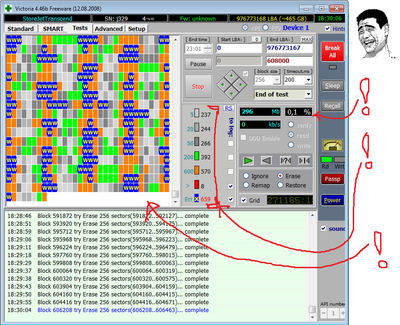
Âèêòîèèåé ïðîõîäèë ðàçà 3 òî÷íî, è ðåìàïïèë è ðåïàèð äåëàë — ïîõóÿì áåðåã. Ïðèøëîñü ðàäèêàëüíî.
Ýðåéçèòü íàäî áûëî! È ÌÕÄÄ òîæå íåïëîõî ýðåéçèò. Âîîáùå áåç ñêèðèíà ñìàðòà — ñëîæíî ÷òî-òî ãîâîðèòü…
À Ðàññêàæèòå ìíå èëè íàïèøèòå äëèííîïîñò î òîì êàê âîññòàíîâèòü HDD è 8 ëåò æèçíè êîòîðûå íà íåì?
hdd 2tb western digital green….ÁÈÎÑ âèäèò, â ÌÊ íå îòîáðàæàåòñÿ, â óïðàâëåíèè äèñêàìè âèäèò åãî íî íå ìîæåò îïðåäåëèòü ÷òî ýòî….è ñåðèþ äèñêà ïèøåò #888888888888
Èçâèíè, íî ìîè çíàíèÿ â îáëàñòè HDD î÷åíü îãðàíè÷åííû, íî îäíî ÿ ìîãó ñêàçàòü òî÷íî, 8 ëåò æèçíè ÿ áû îòíåñ â ñåðâèñ öåíòð, âñå òàêè ó HDD â îñíîâå ëåæàò ìåõàíè÷åñêèå ÷àñòè è ïîõåðèòü âñå ýòî î÷åíü ëåãêî.
Óñëóãà âîññòàíîâëåíèå äàííûõ ñ hdd. Íå äåøåâîå óäîâîëüñòâèå. Ó íàñ â ãîðîäå ïðèìåðíî 6000 ñòîèò. Æåñòêèé äèñê â óòèëü. Âûòàñêèâàþò òîëüêî èíôó
Àãà, è ïîòîì ìîæíî óæå íèêóäà íå íîñèòü)
À ÷åì âàñ Victoria íå óñòðîèëà? ×òî-òî íå âåðèòñÿ ìíå, ÷òî ïðè ëèíåéíîì ñêàíèðîâàíèè áûëî ïðî÷èòàíî âñåãî 10% çà ÷àñ ðàáîòû. À åñëè ñåêòîð ïàë ôèçè÷åñêè — òî âèí÷åñòåð ñàìîñòîÿòåëüíî äîëæåí ïåðåíàçíà÷èòü åãî. Íî, â ëþáîì ñëó÷àå, îâ÷èíêà âûäåëêè íå ñòîèò.
Ñóäÿ ïî ñêðèíó ïðîãðàììêè Disk Scanner òàì ñêîðîñòü ñ÷èòûâàíèÿ îêîëî 30Ìá/ñåê, ïëþñ íà áýäàõ ïîäâèñàë ñêàí. Ìîãëî áûòü è õóæå)
@timwoo
ðàññêàæè ïðîäîëæåíèå, ñêîëüêî äèñê òàê ïðîæèë?
Íóóó… Áûëî ýòî óæå äîñòàòî÷íî äàâíî, òàê ÷òî êîíêðåòíûõ äàò íå ñêàæó. Íî ïðîæèë îí ó ìåíÿ ñ òåõ ïîð ïðèëè÷íî, ïîêà íå êóïèë íîâûé ÆÄ. Ïðèìåðíî ìåñÿöà 2. Ãëàâíîå ôàéëû ñîõðàíèë öåëûìè äî ïåðåíîñà íà íîâûé. Ïîñëå ÷åãî îí èñïîëüçîâàëñÿ êàê ïåðåíîñíîé ÆÄ, ïîêà îêîí÷àòåëüíî íå ðàññûïàëñÿ è áëàãîïîëó÷íî íå óëåòåë â íåäðà øêàôà ñ çàï÷àñòÿìè äëÿ êîìïà.
Ñïàñèáî äîáðûé ÷åëîâåê, êàê ðàç äóìàë îòêóäà íåîäèìîâûé ìàãíèò äîñòàòü) À òóò òû ñ âîïðîñîì.
Äà íå çà ÷òî) Ïðîñòî âîò äóìàþ ñâîé òàê æå âîññòàíîâèòü ïîä âíåøíèé õàðä. À åñòü êàêèå-òî ïåðåõîäíèêè, ÷òîáû îí ìîã ïîëíîöåííî îò usb ðàáîòàë?
Îáû÷íî òàê îòðåçàþò åñëè áýäû â íà÷àëå, ëèáî â êîíöå äèñêà. À â òâîåì ñëó÷àå ýòî íå íà äîëãî, îíè âñå ðàâíî áóäóò ðàñïîëçàòüñÿ. Õðàíèòü âàæíûå äàííûå íà âèí÷å íå ñîâåòóþ.
 MHDD åñòü õîðîøèé erase.  Âàøåì ñëó÷àå ÿ áû ïîïðîáîâàë åãî, åñëè íå ïîìîæåò — âèíò íà ñâàëêó. Òî ÷òî îïèñàíî â ïîñòå, óæ ïðîñòèòå, ÿ èíà÷å êàê îíàíèçìîì íàçâàòü íå ìîãó.
Èç-çà òîííû ïîëèòîòû, óæå íå ìîãó íàçâàíèå íîðìàëüíî ïðî÷èòàòü.
À åñëè âèíäà ñòîèò, íåëüçÿ äèðåêòîðîì âûäåëèòü íåðàçìå÷åííóþ îáëàñòü, øîá îí ñàì ïåðåí¸ñ ôàéëû â ðàçìå÷åííóþ? Èëè íàäî íàãîëî âñ¸ äåëàòü?
À êàê ìîæíî òóïî Âèêòîðèåé ïîä Âèíäîâñ ïÿòîê áýäîâ óáðàòü? Ýðåéçèòü òîëüêî? Ðåìàï íå òî? Ó ìåíÿ ïî÷åìó-òî Âèêà íå âèäèò âèíò ïîä DOS, âèíò IDE — 40 Ãá. (
ß ñäåëàë âñ¸, êàê òû íàïèñàë, ñ íà÷àëà äèñêà óáðàë 1.3 ãá ñ äâóìÿ áýäàìè, äèñê ñòàë íå 37+, à 36 ãá (áûâàåò) :). Ïîñòàâèë ÿ âèíäó, êîðî÷å, è çàïóñòèë îïÿòü òâîé Ìàêðîðèò è îí îïÿòü íà òîì æå ìåñòå âûäàë ìíå 2 áýäà â íà÷àëå äèñêà. Îïðåäåëÿåò åãî êàê 37. À âèíäà ãîâîðèò, øî, íèõóÿ, 36. :). Ìîæåò Ìàêðîðèò ñêàíèò è íåðàçìå÷åííóþ îáëàñòü, îáúÿñíèòå, êàìðàäû, øî çà íåâåäîìàÿ õóéíÿ. À ìîæåò âñ¸ ýòî âîîáùå äî ïèçäû?
ó ìåíÿ 1263 áèòûõ ñåêòîðîâ è êàê ÐÀÇ Â ÊÎÍÖÅ ÄÈÑÊÀ æäàë ïàðó ÷àñîâ ÷òîá âèêòðîèÿ äîøëà äî íèõ
êàê áûòü åñëè äèñê ðàáîòàåò íî íå ïîêàçûààåò ÷òî íà íåì åñòü ïàìÿòü ? ïèøåò 0 ïàìÿòè ?
Ïîïðîáîâàòü äëÿ íà÷àëà ïðîãíàòü äèñê ÷åðåç Victoria, ÷òî îíà ñêàæåò. Âîçìîæíî íóæíî íèçêîóðîâíåâîå ôîðìàòèðîâàíèå (Low Level Formating) èëè âîññòàíîâëåíèå MBR. À âîçìîæíî äèñê òóïî ìåðòâ.
Èòîãî ïðîøëî 1815 äíåé èëè 259.28571428571433 Íåäåëü, èëè 0.49999999999999 Ìåñÿöåâ, èëè 4.9726027396584005 Ãîäà
À òåìà âñå àêòóàëüíàÿ
p.s. ÿ ðàäè ýòîãî ñïåöèàëüíî çàðåãèëñÿ òóò ))))))))))))
À åñëè çàìîðî÷èòüñÿ è âñå ó÷àñòêè ñ áåäáëîêàìè â íå ðàçìå÷åííóþ îáëàñòü çàñóíóòü. Ýòî ñðàáîòàåò?
Áåñïîëåçíåå ïèñþëåê íå âèäåë…………..
êðóòî êîíå÷íî…íî òû ðåàëüíî èçâðàùåíåö…ìîæíî áûëî áû ïîïðîáîâàòü hdd regenerotorîì ïðîáåæàòüñÿ,÷òîáû èçáåæàòü ýòîé êàòàâàñèè,íî ñàì çíàåøü åå ìèíóñ))
Îõ óæ ýòè þíûå òåõíèêè. À òåïåðü òåîðèÿ: áîëüøèíñòâî HDD èìåþò ôóíêöèþ Selfscan, êîòîðàÿ íà àïïàðàòíîì óðîâíå îòñåêàåò BAD-ñåêòîðû. Òî, ÷òî «âèêòîðèè/HDDðåãåíåðàòîðû è ïðî÷àÿ áàáóéíÿ» ðåìàïÿò — ïðîñòî íå÷èòàåìàÿ èíôîðìàöèÿ íà óðîâíå ôàéëîâîé ñèñòåìû (ëîãè÷åñêèå ïîâðåæäåíèÿ). À òåì âðåìåíåì ïåðåíåñ¸ííûõ ñåêòîðîâ âñ¸ áîëüøå è íàñòóïàåò ëèìèò. Äàëüøå èä¸ò ñìåùåíèå òàáëèöû äàííûõ FS.
Ëàäíî ó ÒÑ ñèòóàöèÿ ïðîñòåéøàÿ, íî åñëè âàæíû äàííûå â äàëüíåéøåì — íå âíèêàéòå â òàêèå ïîñòû. Èíà÷å áóäåòå ïëàòèòü î÷åíü ìíîãî äåíåã çà âîññòàíîâëåíèå.
íàïèøè ñâîé ôàê íà ýòó òåìó,÷¸
Ïîäñêàæè ãäå íàéòè è êàê çàïóñòèòü ýòó ôóíêöèþ? «Selfscan»
Äà, òîëüêî ñàì ïîíèìàåøü, ñûïàòüñÿ íà÷àëî, ìîæåò è ïðîäîëæèòü. À òóò òû åãî çàáü¸øü ñàìûì äîðîãèì è öåííûì, à îí îêîí÷àòåëüíî ðó÷êîé ïîìàøåò, ñîãëàñèñü, íå î÷åíü ðàäóæíî. Ëó÷øå óæ íîâûé êóïèòü, õîòü ýòî è òðàòà äåíåã. Òåì áîëåå ðå÷ü î ìåëêîì äèñêå, îâ÷èíêà âûäåëêè íå ñòîèò.
Íåîáÿçàòåëüíî ïîêóïàòü íîâûé, âîçìîæíî ñîôòîâûé ãëþê. Ïðîñòî ñäåëàéòå ïîëíîå ñòèðàíèå ñ ïîìîùüþ òîé æå MHDD èëè Victoria (ôóíêöèÿ Erase) èëè ïðîãðàììîé HDD Low Level Format Tool, çàòåì ñäåëàéòå ïîñåêòîðíóþ ïðîâåðêó äèñêà. Åñëè ðåçóëüòàò ïîëîæèòåëüíûé, òî åñòü ÷òåíèå ñåêòîðîâ áåç çíà÷èòåëüíûõ çàäåðæåê, òî ìîæíî ñìåëî ïîëüçîâàòüñÿ äàëüøå. Îäíàêî ñòîèò ïðîâåðèòü S.M.A.R.T — ÷òîáû íå áûëî ïîðîãîâûõ çíà÷åíèé â ðåêàëèáðîâêå, ñåêòîðàõ è ïîïûòêàõ ðàñêðóòèòü øïèíäåëü äâèãàòåëÿ. Êîðî÷å åñëè ñìàðò â ïîðÿäêå, òî ìîæíî ïîëüçîâàòüñÿ äàëüøå.
Òóò äåëî áîëüøå â ïðèíöèïå. Ñîãëàñåí ñ Âàøèìè àðãóìåíòàìè. Íî èíîãäà õî÷åòñÿ áðîñèòü âûçîâ ñàìîìó ñåáå è ïî ñòðàäàòü âîò òàêîé åðóíäîé.
Îäíàêî, ñóäÿ ïî ìèíóñàì, ìíîãèå ìàëîëåòíèå øêîëüíèêè íå çíàþò, ÷òî òàêîå òðó àäìèí.
Ëó÷øå ïîäëå÷èòü è ïðîäàòü. 🙂
«Ñåêòîð ôèçè÷åñêè ïàë» — àõàõà, ÿ òàê ñìåÿëñÿ ñ äàííîãî âûñêàçûâàíèÿ 🙂 Åñëè æ¸ñòêèé äèñê èçäà¸ò ñòðàííûå çâóêè ïðè ÷òåíèè, òî ó íåãî ëèáî ñêîðî îòîðâóòñÿ ñëàéäåðû, ëèáî ïðîñòî VCM ñêîðî ñäîõíåò ñîâñåì è ïðîùàé èíôîðìàöèÿ.
Ìóæèê, òåáÿ äî ñèõ ïîð íå ïîíÿòü, åñëè íå ñîáèðàëñÿ îáúÿñíÿòü óçêîïðîôèëüíûå âûðàæåíèÿ, íàôèãà âîîáùå ïèñàë?
ñòàâëþ ëîéñ. ò.ê. òîæå åñòü 80 áèòûõ îáíàðóæåííûõ ñåêòîðîâ,ñêîüêî ïî ôàêòó ïîêà íå çíàþ.
áûëî âïàäëó ðàçáèðàòüñÿ
íííèèïîíÿòíî.. ÷åì íå óñòðîèëè ñðåäñòâà S.Ì.A.R.T?
Ìîè ãëàçà…
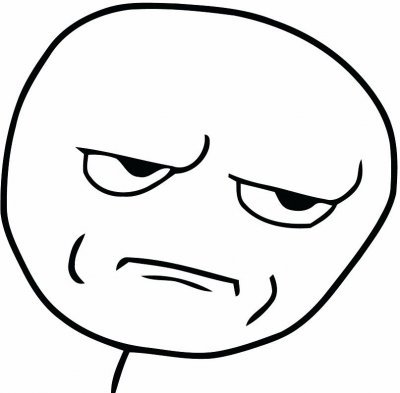
ó ìåíÿ íà ÑèÄè ñ ÔàêþÁèëîì áûëà çàïèñàíà ïðîãðàììóëÿ ñ êàêîéòî õèòðîæîïîé ñèñòåìîé îáðàòíîãî íàìàãíè÷èâàíèÿ äèñêîâ, êîòîðàÿ ÿêîáû äåëàåò æåñòÿê «ñ íóëÿ»
ñ ïÿòíè÷è âå÷åðà äî ïîíåäåëüíèêà óòðà îíà ÷òî òî òàì ìåäëåíî øêðÿáàëà.
â êîíöå êîíöîâ ìíå íàäîåëî è ÿ åå âûðóáèë.
áèòûõ ñåêòîðîâ êàê íåáûëî òàê è íå ñòàëî
Источник
Если компьютер начал внезапно «зависать», или при его загрузке периодически запускается проверка на ошибки жесткого диска (HDD), или с HDD перестали нормально копироваться данные – все это может указывать на наличие на диске поврежденных секторов, которые необходимо устранить.

Как убрать битые сектора на жестком диске
Вокруг HDD магнитным способом создаются специальные, логически размеченные области, или кольца, называемые дорожками, разделенные на кластеры и сектора. Информация на диске записывается в сектора размером 512 или 4096 байт, но фактически сохраняется в кластерах, размером от 1 до 128 секторов.

Вокруг HDD магнитным способом создаются специальные, логически размеченные области
Битый (поврежденный, сбойный, bad) сектор на HDD – это место, которое потеряло потенциал для записи или чтения, и операционная система (ОС) не может найти в нем данные, а также записать на него информацию.
Сбойные сектора возникают или из-за физического повреждения поверхности диска, или из-за программных ошибок и исправляются с помощью системных утилит, в частности, «Chkdsk».
Эти утилиты восстанавливают логические секторы сопоставлением их с индексом в файле MFT (главной файловой таблицы), и маркируют физические, чтобы они не использовались системой.
Устранение bad-секторов в Windows XP и Windows 7
Перед использованием утилиты «chkdsk» необходимо закрыть все запущенные программы, т.к. утилита не сможет восстановить поврежденные сектора при их использовании системой.
Шаг 1. Для этого нужно нажать на клавиатуре «Win», и удерживая ее, «R» (Win находится между Ctrl и Alt слева), и в стартовавшем окне «Выполнить» набрать «taskmgr», нажав «OK».

В стартовавшем окне «Выполнить» набираем «taskmgr»
Шаг 2. В открывшемся «Диспетчер задач Windows» перейти на вкладку «Приложения» и закрыть поочередно все запущенные в операционной системе приложения, выделяя их кнопкой мыши и нажимая «Снять задачу».

Нажимаем «Снять задачу»
Шаг 3. Далее открыть проводник Windows клавишами Win+E, нажать правой кнопкой мыши на значке проверяемого HDD, и щелкнуть левой кнопкой «Свойства».

Выбираем «Свойства»
Шаг 4. В появившемся окне нажать на вкладку «Сервис» и в сегменте «Проверка ошибок» (Error-Checking) нажать кнопку «Проверить сейчас».

Нажимаем кнопку «Проверить сейчас»
Шаг 5. На экране появится диалоговое окно «Проверить диск». Если необходимо проверить и устранить только неисправные сектора, отключить флажок «Автоматически исправлять ошибки файловой системы» (верхний пункт).

Отключаем флажок «Автоматически исправлять ошибки файловой системы»
Шаг 6. Нажать кнопку «Запуск» (Start), чтобы начать процесс проверки и исправления плохих секторов.

Нажимаем кнопку «Запуск» (Start)
Шаг 7. Если проверяемый HDD является загрузочным диском для ОС, «Chkdsk» предложит выполнение выбранных процедур при следующем ее запуске. Нажать «Да» в качестве ответа.

Нажимаем «Да»
При следующей загрузке системы появится синее окно с отсчетом времени (таймером). В это время не нужно нажимать никаких кнопок. Как только отсчет времени дойдет до нуля, начнется проверка диска. После ее завершения компьютер самостоятельно перезагрузится.
Когда «chkdsk» выполнит задание по восстановлению битых секторов жесткого диска, он создаст об этом отчет. Код «0» означает, что во время сканирования диска не было обнаружено ошибок, а код «1» означает, что ошибки были обнаружены, и они исправлены.

Отчёт после сканирования
Важно! Если процесс проверки диска не удался, это означает, что имеется проблема с диском и для защиты данных важно создать их резервную копию. В Windows XP и Windows 7 для этих целей существует встроенная в операционную систему утилита под названием NTBackup.
Устранение битых секторов в Windows 8 и Windows 10
Шаг 1. Открыть проводник Windows сочетанием Win+E, нажать правой мышью на значок требуемого HDD, и щелкнуть «Свойства».

Нажимаем ПКМ на значок HDD и выбираем «Свойства»
Шаг 2. Перейти на вкладку «Инструменты» и нажать «Проверить» (на этом шаге может потребоваться ввести данные учетной записи администратора).

Переходим на вкладку «Инструменты» и нажимаем «Проверить»
Шаг 3. Сканер проверки ошибок сообщит, есть ли на жестком диске плохие сектора или нет. Если ошибок не обнаружено, приложение все равно позволит запустить поиск ошибок на диске. Нажать «Проверить диск» (Scan drive).

Нажимаем «Проверить диск» (Scan drive)
Шаг 4. Во время проверки можно будет пользоваться диском. Если будут обнаружены ошибки, можно будет их устранить. По окончании проверки диска система выдаст отчет о результатах. Нажать «Закрыть».

Нажимаем «Закрыть»
Справка! Несмотря на то, что Windows 8 и 10 позволяют использовать приложения ОС во время работы утилиты, делать этого не рекомендуется во избежание прерывания процесса проверки.
Если на HDD имеется физический износ его участков, присутствуют «нестабильные» сектора и т.д., возможны «зависания» ОС при работе вышеназванных утилит. Принудительное же прерывание их работы может повредить системные файлы ОС.
Важно! Повреждение системных файлов ОС требует загрузки последней удачной конфигурации ОС (по кнопке F8) или восстановления Windows с установочного диска.
Несмотря на то, что, физические битые сектора не восстановимы, кроме маркировки с помощью chkdsk, возможно их переназначение (по-английски remap) или отрезание.
Определение места и объема битых секторов с помощью программы Victoria.
Шаг 1. Установить и запустить программу Victoria под учетной записью администратора. Выбрать в окне вкладку Standard. Если в системе несколько HDD, в правой части окна выделить необходимый мышью.

Если в системе несколько HDD, в правой части окна выделяем необходимый
Шаг 2. Для определения местонахождения поврежденных секторов на HDD перейти во вкладку «Tests» и нажать «Start».

Переходим во вкладку «Tests» и нажимаем «Start»
На примере видно, что с блока No771093375 имеются:
- «кандидаты» в bad-сектора с задержкой чтения 600 ms, всего их в примере 190 шт.;
- плохих же секторов (Err) в примере 8 шт. Чуть ниже счетчик показывает цифру 376507 Мб (376 Гб).
Также видно, что с точки 376 Гб можно отрезать все пространство HDD до его конца, отрезав плохие сектора, сгруппированные здесь в одном месте.

Пример сканирования жесткого диска
Справка! В представленном примере начало сканирования жесткого диска (Start LBA) установлено вручную с блока No750000000. При проведении тестового сканирования «своего» HDD это значение выставлять не нужно.
Показанный в примере HDD имеет точный объем 465 Гб, и подсчет отрезаемого объема будет выглядеть так: 465-376=89 Гб. При этом лучше отрезать объем диска с запасом – например, 100 Гб, на возможное появление в этой области дополнительных битых секторов.
Обрезка HDD с помощью AOMEI Partition Assistant
Для повышения скорости обрезания bad-секторов на HDD до «приемлемой» желательно, чтобы он не содержал в это время разделов. Важные данные с диска перед стартом процедуры необходимо, если получится, скопировать.
Шаг 1. Установить и запустить программу. В главном окне выделить нужный HDD и нажать «Удаление раздела».

В главном окне выделяем нужный HDD и нажимаем «Удаление раздела»
Шаг 2. Выбрать ?


